Publicitate
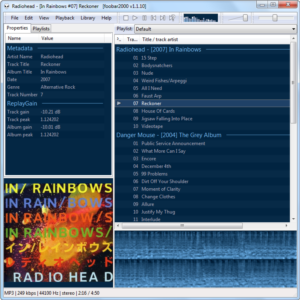 Foobar2000 este playerul de muzică pe care îl alegeți pentru audiofili, tinkerers și oricine caută un program ușor și eficient. O listăm pe pagina noastră cel mai bun software Windows Cel mai bun software pentru computer pentru computerul dvs. WindowsDoriți cel mai bun software pentru computer pentru computerul dvs. Windows? Lista noastră masivă colectează cele mai bune și mai sigure programe pentru toate nevoile. Citeste mai mult dintr-un motiv, deși poate nu este evident când îl instalați pentru prima dată. Interfața implicită a Foobar2000 este spartană și ascunde funcții puternice și personalizare aproape infinită.
Foobar2000 este playerul de muzică pe care îl alegeți pentru audiofili, tinkerers și oricine caută un program ușor și eficient. O listăm pe pagina noastră cel mai bun software Windows Cel mai bun software pentru computer pentru computerul dvs. WindowsDoriți cel mai bun software pentru computer pentru computerul dvs. Windows? Lista noastră masivă colectează cele mai bune și mai sigure programe pentru toate nevoile. Citeste mai mult dintr-un motiv, deși poate nu este evident când îl instalați pentru prima dată. Interfața implicită a Foobar2000 este spartană și ascunde funcții puternice și personalizare aproape infinită.
Serviciile de streaming în cloud ca Spotify Muzică în streaming cu Spotify: Ce primiți gratuitMult așteptatul serviciu de muzică în streaming, Spotify a aterizat în SUA săptămâna trecută. Spre deosebire de alte servicii de streaming, totuși, Spotify oferă o opțiune gratuită acceptată de anunțuri, care vă pune la dispoziție milioane de albume și melodii prin ... Citeste mai mult
și Rdio Rdio Acum oferă muzică în streaming gratuită (limitată) [Știri]Simți căldură? Aceasta ar putea rezulta din bătălia furnizorilor de muzică în streaming, care include în prezent o serie de concurenți competenți, fiecare încercând să găsească o margine în raport cu ceilalți. Acum Rdio are ... Citeste mai mult devin din ce în ce mai populare, dar încă mai există un loc pentru aplicațiile desktop și colecțiile de muzică locale. Dacă totuși redați muzică stocată pe computer, trebuie să o verificați pe Foobar2000.Configurare rapidă de dispunere
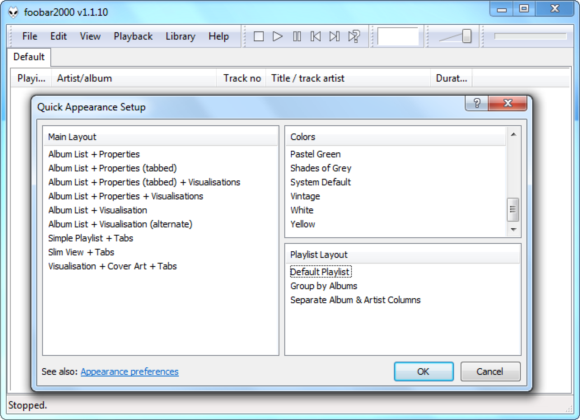
După ce instalați Foobar2000 și începeți-l, veți vedea Configurarea rapidă a apariției fereastră. Foobar2000 folosește în mod implicit culorile sistemului, un simplu panou de playlist cu file și un aspect tradițional de playlist. Iată cum arată:
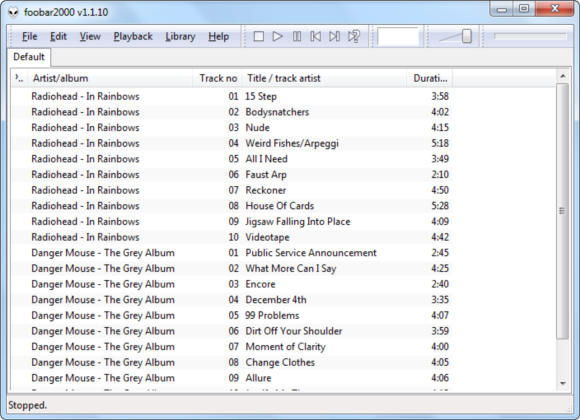
Iată cum arată după selectare Vizualizare + copertă artă + file, Albastru, și Grupați după albume în Configurarea rapidă a apariției fereastră:

Avem deja o idee despre cât de mult putem personaliza Foobar2000. Vedeți cum Foobar2000 grupează acum piesele fiecărui album în panoul playlistului în loc să repetați același nume de album pe fiecare linie? Asta este Grupați după albume setarea în acțiune.
Simte-te liber să te joci cu opțiunile de aici; puteți redeschide Configurarea rapidă a apariției fereastra oricând făcând clic pe butonul Vedere meniu, indicând schemă și selectarea Instalare rapida.
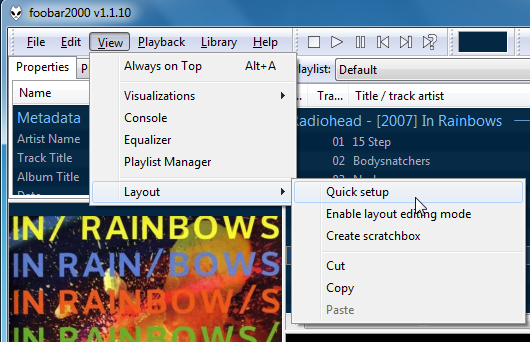
Biblioteca media
La fel ca și alte playere media, Foobar2000 poate urmări folderele pentru muzică nouă și actualiza automat biblioteca media. Foobar2000 urmărește automat folderul muzical al contului de utilizator în mod implicit. Dacă vă stocați muzica în altă parte, faceți clic pe butonul Bibliotecă meniu, selectați Configureaza și utilizați Adăuga pentru a adăuga mai multe dosare de muzică.
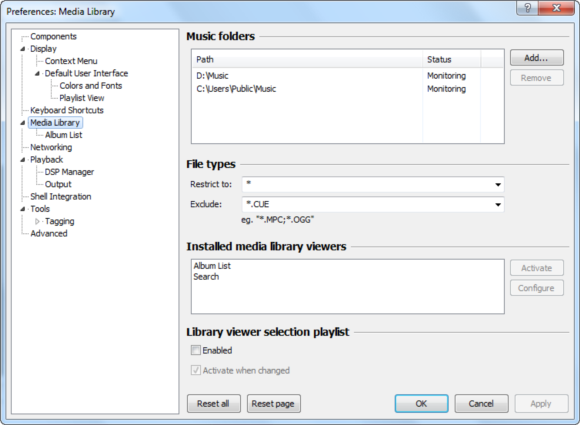
Foobar2000 este livrat cu două vizualizatoare de media media - faceți clic pe butonul Bibliotecă meniu și selectați Lista albumelor pentru a răsfoi albumele din biblioteca dvs. sau pentru a selecta Căutare pentru a căuta fișiere de muzică specifice.
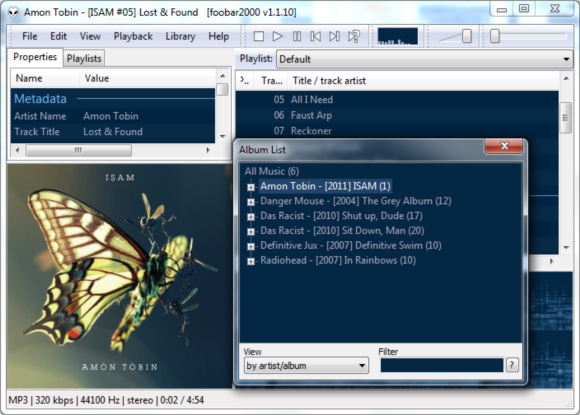
Oricare dintre acești spectatori pot fi adăugați la aspectul dvs. Foobar2000, deci nu trebuie să le deschideți întotdeauna din Bibliotecă meniul.
Personalizare avansată a machetei
Aspectele Foobar2000 nu sunt limitate la aspectele prevăzute în Configurarea rapidă a apariției fereastră. Puteți utiliza modul de editare a layout-ului pentru a vă asambla propriul aspect; trebuie doar să faceți clic pe butonul Vedere meniu, indică schemă și selectați Activați modul de editare a machetei pentru a incepe.
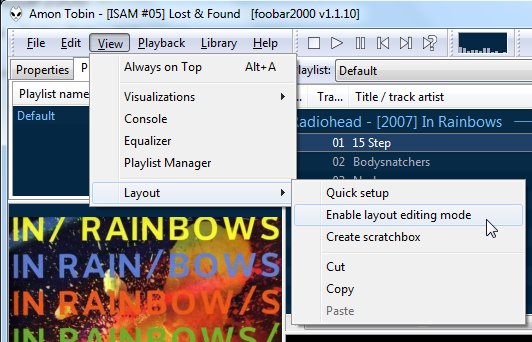
Faceți clic dreapta pe un element de interfață în modul de editare a layout-ului și veți vedea un meniu. Selectați A inlocui pentru a înlocui elementul de interfață cu altul sau selectați A tăia pentru a șterge complet elementul de interfață.
![Joacă muzică ca un Audiophile cu Foobar2000 [Windows] 2011 12 23 14h28 28](/f/cd9991d59eb36a7cd6ca5718554cd2a3.png)
Efectuați o tăietură pe fiecare element de interfață, inclusiv divizoarele verticale și orizontale, dacă doriți să începeți de la zero.
![Joacă muzică ca un Audiofil cu Foobar2000 [Windows] 2011 12 23 14h30 17](/f/81ca95ced9ac5a6bafb6065f221b376f.png)
Doar faceți clic pe o zonă goală și vi se va solicita să adăugați un nou element de interfață. Adăugați un splitter dacă doriți să împărțiți zonele în secțiuni și să adăugați mai multe elemente de interfață.
![Joacă muzică ca un Audiofil cu Foobar2000 [Windows] 2011 12 23 14h39 35](/f/2546d8a0f69d47b39a08d4b3edd34db7.png)
Aici am adăugat file playlist în partea de sus, un divizor vertical în partea de mijloc și un divizor orizontal în stânga, care ne oferă două spații goale în stânga și unul în dreapta. Le-am completat cu o listă de albume în colțul din stânga sus, un vizualizator de artă a albumului în colțul din stânga jos și o vizualizare a listei de redare în dreapta.
![Joacă muzică ca un Audiofil cu Foobar2000 [Windows] 2011 12 24 13h58 59](/f/7fb31f37b7c4babe8c847917d3733c5e.png)
Apasă pe Activați modul de editare a machetei opțiune în schemă din nou, după ce ați terminat pentru a dezactiva modul de editare a machetei.
ReplayGain
Albume și melodii diferite de muzică au volume percepute diferite. Dacă playerul dvs. de muzică redă muzică din diferite albume, poate fi necesar să ajustați volumul în sus și în jos, pe măsură ce apar melodii mai puternice și mai liniștite. ReplayGain face acest lucru pentru tine - Foobar2000 vă poate scana automat melodiile, determina volumul lor și poate modifica volumul în fundal, astfel încât totul să se joace la un volum adecvat.
Puteți alege între două moduri ReplayGain din panoul Redare din fereastra de preferințe a Foobar2000. Modul album ia în considerare albumele întregi atunci când setați volumul, păstrând diferențele de volum între melodiile din același album. Modul Track consideră doar o singură piesă, astfel încât fiecare melodie care va fi redată va fi aproximativ același volum. Foobar2000 utilizează modul album în mod implicit, asigurându-se că se păstrează diferențele de volum între melodiile unui singur album.
![Joacă muzică ca un Audiofil cu Foobar2000 [Windows] 2011 12 23 14h52 09](/f/2166f86b2b32f36d60e9afb634283b24.png)
ReplayGain este activat în mod implicit, dar depinde de etichetele ReplayGain încorporate în fișierele dvs. de muzică. Este posibil ca multe dintre melodiile dvs. să nu aibă aceste etichete, dar Foobar2000 vă poate scana fișierele și le poate adăuga. Presupunând că fișierele dvs. de muzică sunt etichetate corect, cel mai simplu mod de a adăuga etichete este să selectați toată muzica dvs. într-o listă de redare, faceți clic dreapta pe fișierele selectate, indicați ReplayGain și selectați „Scanează selecția ca albume (după etichete).”
![Joacă muzică ca un Audiofil cu Foobar2000 [Windows] 2011 12 23 14h57 16](/f/72ccdce8f00a5778a865913d92780dde.png)
Sprijinul excelent al Foobar2000 pentru ReplayGain este unul dintre motivele pentru care audiofilii îl adoră (altul este redat fără spații; Foobar2000 redă automat fișierele de muzică fără întreruperi între ele dacă fișierele îl acceptă).
Componente
Componente, disponibile de la Pagina de descărcare a componentelor Foobar2000, sunt plug-in-urile Foobar2000. Componentele pot extinde Foobar2000 cu suport pentru formate audio noi, adăugați vizualizatoare suplimentare de bibliotecă media sau înlocuiesc întreaga interfață de utilizator a Foobar2000.
Instalați componente de la Componente panoul din fereastra de preferințe a Foobar2000 după descărcarea acestora. Doar faceți clic pe butonul Instalare și căutați componentele descărcate.
![Joacă muzică ca un Audiofil cu Foobar2000 [Windows] 2011 12 23 14h45 18](/f/07939cb6521ff1c2bb6549bab8117466.png)
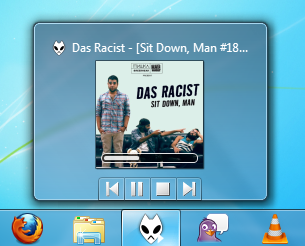
Aveți componente preferate sau alte sfaturi și trucuri pentru Foobar2000? Spuneți-ne în comentarii.
Chris Hoffman este un blogger de tehnologie și dependent de tehnologie, care trăiește în Eugene, Oregon.


